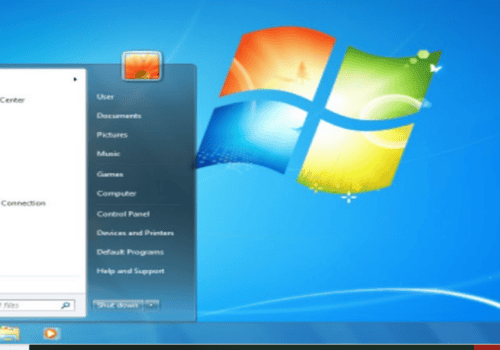Apa Itu Wallpaper Laptop dan Mengapa Penting?
Wallpaper laptop adalah gambar latar belakang yang muncul di desktop komputer Anda. Ini bukan hanya elemen estetika, tetapi juga cara untuk mempersonalisasi pengalaman menggunakan perangkat Anda. Dengan mengganti wallpaper, Anda dapat menyesuaikan tampilan layar sesuai dengan suasana hati atau preferensi pribadi. Misalnya, Anda bisa menggunakan gambar alam untuk menciptakan nuansa tenang atau gambar abstrak untuk memberikan kesan modern.
Mengetahui cara mengganti wallpaper di laptop sangat penting karena ini memungkinkan Anda untuk menjaga kenyamanan mata dan meningkatkan produktivitas. Gambar yang terlalu gelap atau terang dapat menyebabkan ketidaknyamanan saat digunakan dalam waktu lama. Oleh karena itu, memilih wallpaper yang tepat dapat membantu Anda bekerja lebih nyaman.
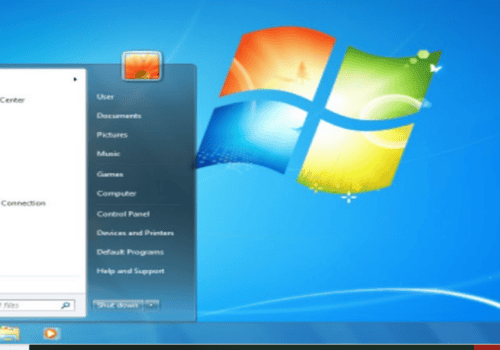
Langkah untuk Mengganti Gambar Wallpaper
Mengganti wallpaper laptop adalah proses yang sangat mudah dan dapat dilakukan dalam beberapa langkah sederhana. Berikut adalah panduan lengkap untuk Anda:
Cara Umum Mengganti Wallpaper Laptop
- Klik Kanan pada Desktop :
Mulailah dengan mengklik kanan pada area kosong di desktop Anda. Ini akan membuka menu konteks dengan berbagai opsi.
- Pilih “Personalize” atau “Properties” :
Di Windows, pilih opsi “Personalize” (Windows 10/11) atau “Properties” (Windows versi lama). Pada macOS, pilih “Desktop & Screen Saver” dari menu System Preferences.
- Masuk ke Bagian “Background” atau “Wallpaper” :
Setelah masuk ke pengaturan personalisasi, cari bagian “Background” (Windows) atau “Wallpaper” (macOS). Di sini, Anda dapat memilih gambar baru sebagai wallpaper.
- Pilih Gambar dari Galeri Bawaan atau Unggah Gambar Pribadi :
Anda dapat memilih dari koleksi gambar bawaan yang disediakan oleh sistem operasi, atau mengunggah gambar pribadi dari folder Anda.
Tips Memilih Gambar yang Tepat
- Resolusi Tinggi : Pastikan gambar yang Anda pilih memiliki resolusi tinggi agar tidak pecah saat ditampilkan di layar laptop.
- Hindari Gambar Terlalu Gelap/Terang : Gambar dengan kontras ekstrem dapat menyebabkan ketidaknyamanan mata saat digunakan dalam waktu lama.
- Gunakan Gambar Favorit : Pilih gambar yang Anda sukai untuk meningkatkan suasana hati saat bekerja.
Bagaimana Cara Mengganti Tampilan Layar Windows 10?
Jika Anda menggunakan Windows 10, berikut adalah cara detail untuk mengganti tampilan layar Anda:
Langkah-Langkah Mengganti Wallpaper di Windows 10
- Buka Menu Settings : Tekan tombol Windows + I untuk membuka menu Settings .
- Pilih “Personalization” : Klik opsi “Personalization” dari daftar pengaturan.
- Atur Gambar Sebagai Latar Belakang Desktop Komputer
:
- Di bagian “Background” , pilih jenis tampilan: Picture , Solid Color , atau Slideshow .
- Jika memilih Picture , klik Browse untuk memilih gambar dari folder lokal Anda.
- Sesuaikan mode tampilan seperti Fill , Fit , atau Stretch untuk menyesuaikan gambar dengan layar Anda.
Keuntungan Menggunakan Fitur Windows 10
Fungsionalitas ini memungkinkan Anda untuk mengatur wallpaper dinamis atau slideshow, sehingga tampilan layar Anda tidak monoton.
Cara Mengganti Wallpaper Laptop dari Galeri
Jika Anda ingin menggunakan gambar dari galeri lokal, berikut adalah langkah-langkahnya:
Langkah-Langkah Menggunakan Galeri Lokal
- Buka folder tempat gambar favorit Anda disimpan.
- Klik kanan pada gambar tersebut dan pilih “Set as Desktop Background” . Gambar secara otomatis akan menjadi wallpaper Anda.
Keuntungan Menggunakan Gambar dari Galeri
- Lebih Cepat : Tidak perlu mencari gambar baru secara online.
- Kualitas Lebih Baik : Gambar lokal biasanya memiliki resolusi lebih tinggi dibandingkan gambar yang diunduh dari internet.
Cara Mengganti Wallpaper Laptop dari Google
Bagi Anda yang ingin mencari gambar baru dari internet, berikut adalah cara melakukannya:
Langkah-Langkah Mengunduh dan Mengatur Gambar dari Google
- Cari Gambar di Google Images : Buka browser dan kunjungi Google Images . Gunakan filter pencarian seperti “High Resolution” untuk hasil terbaik.
- Unduh Gambar : Klik kanan pada gambar yang Anda sukai dan pilih “Save Image As” untuk menyimpannya ke laptop Anda.
- Ikuti Langkah Umum untuk Mengatur Gambar : Gunakan metode umum yang telah dijelaskan sebelumnya untuk mengatur gambar sebagai wallpaper.
Tips Memilih Gambar dari Google
- Perhatikan Hak Cipta : Pastikan gambar yang Anda unduh tidak dilindungi hak cipta jika akan digunakan untuk tujuan publik.
- Pilih Gambar dengan Resolusi Tinggi : Gambar dengan resolusi rendah dapat terlihat buram saat dijadikan wallpaper.
Cara Mengganti Wallpaper Laptop yang Tidak Bisa Diganti
Terkadang, Anda mungkin mengalami kendala saat mencoba mengganti wallpaper. Berikut adalah penyebab umum dan solusinya:
Penyebab Umum Masalah Ini
- Pengaturan Sistem Terkunci oleh Administrator : Jika Anda menggunakan laptop kantor atau sekolah, administrator mungkin telah membatasi akses untuk mengubah wallpaper.
- File Gambar Rusak atau Tidak Didukung : Beberapa format file gambar mungkin tidak didukung oleh sistem operasi Anda.
Solusi untuk Mengatasi Masalah
- Hubungi Administrator : Mintalah izin kepada administrator untuk membuka akses pengaturan wallpaper.
- Gunakan Format Gambar yang Didukung : Format seperti JPEG , PNG , atau BMP biasanya kompatibel dengan semua sistem operasi.
Cara Mengganti Wallpaper Laptop Windows 10
Berikut adalah panduan tambahan untuk pengguna Windows 10:
Panduan Lengkap untuk Windows 10
- Masuk ke menu Settings melalui tombol Windows + I .
- Pilih Personalization > Background .
- Pilih sumber gambar dari galeri lokal atau tema bawaan.
Mengatasi Masalah Wallpaper yang Tidak Berubah
- Restart Laptop : Kadang-kadang, restart diperlukan untuk menerapkan perubahan wallpaper.
- Update Driver Grafis : Pastikan driver grafis Anda sudah diperbarui ke versi terbaru.
Cara Mengganti Background Laptop Windows 10 yang Tidak Bisa Diganti
Jika Anda masih mengalami kesulitan, berikut adalah solusi praktis:
Penyebab Umum
- Akun pengguna terbatas tanpa akses admin.
- Gangguan pada aplikasi atau driver grafis.
Solusi Praktis
- Gunakan akun admin untuk mengubah pengaturan.
- Update driver grafis ke versi terbaru untuk memastikan kompatibilitas.
Cara Mengganti Wallpaper Laptop ASUS
Untuk pengguna laptop ASUS, berikut adalah langkah khusus yang dapat Anda ikuti:
Langkah Khusus untuk Laptop ASUS
- Buka menu MyASUS jika tersedia di laptop Anda.
- Masuk ke pengaturan Personalization .
- Ikuti langkah umum untuk mengganti wallpaper.
Tips untuk Laptop ASUS
- Pastikan sistem operasi sudah diperbarui untuk fitur terbaik.
Cara Mengganti Wallpaper Laptop Windows 11
Pengguna Windows 11 dapat menikmati fitur baru dalam mengganti wallpaper:
Panduan Lengkap untuk Windows 11
- Klik kanan pada desktop dan pilih Personalize .
- Pilih Background dan atur gambar pilihan Anda.
- Gunakan fitur Spotlight untuk wallpaper dinamis.
Fitur Baru di Windows 11
- Opsi Spotlight secara otomatis mengubah wallpaper setiap hari, memberikan pengalaman visual yang segar.
Cara Mengganti Wallpaper Laptop Lenovo
Untuk pengguna Lenovo, berikut adalah langkah-langkahnya:
Langkah Khusus untuk Laptop Lenovo
- Buka menu Lenovo Vantage jika tersedia.
- Masuk ke pengaturan Personalization .
- Ikuti langkah umum untuk mengganti wallpaper.
Tips untuk Laptop Lenovo
- Gunakan tema bawaan Lenovo untuk hasil maksimal.
Dengan mengetahui cara mengganti wallpaper laptop , Anda dapat mempersonalisasi tampilan layar sesuai dengan preferensi pribadi. Proses ini tidak hanya mudah tetapi juga membantu meningkatkan kenyamanan saat menggunakan laptop.
Jadi, jangan ragu untuk mencoba berbagai metode yang telah dijelaskan di atas. Pilih gambar favorit Anda, atur sesuai kebutuhan, dan nikmati tampilan layar yang lebih menyenangkan!

Rekomendasi:
- Cara Mengganti Background Zoom di HP: Panduan… Apakah Zoom di HP Bisa Ganti Background? Cara mengganti background zoom di hp adalah salah satu pertanyaan paling sering diajukan oleh pengguna aplikasi Zoom. Jawabannya adalah ya , Zoom di…
- Cara Mudah Aktivasi Microsoft Office 2013 Secara… Anda kesulitan untuk aktivasi microsoft office 2013 jangan khawatir, karena kami akan memberikan cara aktivasi microsoft office 2013 secara benar gratis. Seperti yang kita ketahui jika microsoft office merupakan salah…
- Cara Mengembalikan File yang Terhapus di Laptop:… Kehilangan file penting di laptop bisa menjadi pengalaman yang sangat menyebalkan. Namun, jangan panik dulu! Ada beberapa cara mengembalikan file yang terhapus di laptop yang dapat Anda coba . Dalam…
- Panduan Lengkap Cara Install Windows 10 Pada bahasan kali ini, kami akan menunjukkan kepada Anda cara menginstal Windows 10 dari awal di PC atau laptop Anda, melalui CD/DVD atau bahkan Flashdisk. Prosedur Persiapan Umum sebelum Install…
- Cara Melihat RAM Laptop dengan Mudah dan Cepat Apa Itu RAM dan Mengapa Penting Mengetahui Spesifikasinya? RAM, atau Random Access Memory , adalah salah satu komponen penting dalam laptop yang berfungsi sebagai tempat penyimpanan sementara data yang sedang…
- Pentingnya Asuransi Mobil Bekas Pentingnya Asuransi Mobil Bekas - Memiliki mobil bekas dilengkapi dengan serangkaian risikonya sendiri, termasuk potensi kerusakan atau kerugian akibat kecelakaan atau keadaan tak terduga lainnya. Untuk alasan ini, penting bagi…
- Kelebihan dan kekurangan laptop dibanding komputer… Laptop adalah perangkat komputer regenerasi desktop (PC). Gadget yang disebut juga notebook ini dirancang sedemikian rupa agar lebih simpel. Sehingga bisa dilipat, dijinjing, dipindah-pindah, dan dipangku saat penggunaan. Beda dengan…
- Masuk BIOS Lenovo G40: Panduan Lengkap dan Praktis Memahami BIOS pada Lenovo G40Sebagai pengguna Lenovo G40, Anda mungkin pernah mendengar tentang BIOS, tetapi tidak tahu persis apa itu dan bagaimana cara mengaksesnya. BIOS (Basic Input Output System) adalah…
- Cara Mendapatkan Uang dari Instagram Cara Mendapatkan Uang dari Instagram - Menghasilkan uang dari Instagram menjadi semakin populer di kalangan milenium, karena platform media sosial ini terus meningkat popularitasnya. Dengan basis pengguna dan pengaruhnya yang…
- Cara Mengembalikan Cerita yang Disenyapkan di Instagram PendahuluanInstagram adalah platform media sosial yang sangat populer saat ini, terutama di kalangan pengguna smartphone. Saat menggunakan Instagram, banyak pengguna yang suka membagikan cerita mereka sebagai bentuk interaksi dengan teman-teman…
- Cara Download Video Telegram yang Di Private PendahuluanTelegram adalah platform komunikasi yang populer yang memungkinkan pengguna untuk mengirim pesan teks, gambar, video, dan berbagai jenis file lainnya. Salah satu fitur menarik dari Telegram adalah kemampuannya untuk mengirim…
- iOS 15 Mod MIUI Theme: Cara Mengubah Tampilan… Apa Itu iOS 15 Mod MIUI Theme? iOS 15 mod MIUI theme adalah tema kustom yang dirancang untuk mengubah tampilan antarmuka MIUI di perangkat Android agar terlihat seperti sistem operasi…
- Bagaimana cara membuat "Copy-Share" trending… Peluncuran format Instagram Reels mengakibatkan munculnya beberapa tema dan gaya konten video baru di platform media sosial populer. Salah satu tren terkini yang mendapatkan momentum adalah penggunaan efek pemindaian elektro-optik…
- Cara Screenshot Hp Samsung A53: Panduan Lengkap Cara Screenshot Hp Samsung A53: Panduan LengkapMemahami Cara Screenshot Hp Samsung A53Sebagai pengguna smartphone Samsung A53, Anda pasti sudah tidak asing lagi dengan fitur screenshot. Fitur ini sangat berguna untuk…
- Kelebihan dan Kekurangan Power Point PendahuluanPower Point adalah salah satu aplikasi presentasi yang sangat populer digunakan di berbagai kalangan, baik dalam lingkungan bisnis, pendidikan, maupun dalam kehidupan sehari-hari. Dalam artikel ini, kita akan membahas dengan…
- Cara menghidupkan komputer dan laptop yang baik,… Ya, judul memang terdengar remeh. Bagaimana tidak, hampir dipastikan semua orang sudah tau cara menghidupkan komputer maupun laptop. Tidak perlu diajari karena tinggal pencet tombol power saja dan laptop akan…
- Cara Hapus Akun Google di HP: Panduan Lengkap untuk… Apa Itu Akun Google dan Mengapa Harus Dihapus? Akun Google adalah salah satu akun digital paling penting dalam kehidupan modern. Dengan satu akun, Anda dapat mengakses berbagai layanan seperti Gmail,…
- Cara Mematikan Speaker Bluetooth: Solusi Praktis… PendahuluanSpeaker Bluetooth merupakan perangkat yang populer saat ini karena kemudahan penggunaannya dan kualitas suara yang memuaskan. Namun, terkadang kita perlu mematikan speaker Bluetooth dengan cepat dan tanpa ribet. Apakah Anda…
- Cara Cek Tipe Laptop Lenovo dengan Mudah dan Cepat Pengertian tentang pentingnya mengetahui tipe laptop Lenovo: Mengetahui tipe laptop Lenovo Anda adalah hal yang sangat penting, terutama jika Anda ingin mengunduh driver yang tepat, mencari bantuan teknis, atau memanfaatkan…
- Cara Mengembalikan Flashdisk Bootable: Solusi untuk… Gambaran:PendahuluanApakah Anda pernah mengalami masalah dengan flashdisk Anda yang tidak lagi bootable? Jika ya, Anda tidak sendirian. Flashdisk bootable yang hilang kemampuannya untuk melakukan proses booting dapat menjadi masalah serius…
- Apa Itu DPI HP: Mengenal Lebih Jauh Tentang DPI pada… Perkembangan teknologi pada perangkat handphone semakin pesat dari waktu ke waktu. Salah satu istilah yang sering muncul adalah DPI atau Dots Per Inch. Apa sebenarnya DPI pada handphone dan apa…
- Cara Mengatasi Video Tidak Bisa Diputar di Galeri PendahuluanSeiring dengan kemajuan teknologi, ponsel pintar telah menjadi perangkat yang penting dalam kehidupan sehari-hari kita. Salah satu fitur yang paling digunakan adalah pemutar video di galeri. Namun, ada saat-saat ketika…
- Bahaya menggunakan laptop dipangku di atas paha Secara bahasa, laptop terdiri dari dua kata: lap dan top. Lap berarti pangkuan, sedangkan top atas. Istilah ini mengacu pada komputer portabel dengan desain simpel. Sehingga bisa dijinjing dan penggunaannya…
- Kelebihan dan Kekurangan Robot Trading Forex Kelebihan dan Kekurangan Robot Trading Forex - Apakah Anda ingin masuk ke Trading Forex? Jika demikian, Anda mungkin ingin mempertimbangkan untuk menggunakan robot trading Forex. Robot Trading Forex adalah program…
- Penyebab dan Cara Memperbaiki Layar Laptop Kedap Kedip Penyebab dan Cara Memperbaiki Layar Laptop Kedap Kedip - InteroGator, Saat Kamu menggunakan laptop untuk waktu yang lama, Kamu mungkin mulai melihat layar yang berkedip-kedip. Apa yang menyebabkan ini? Ini…
- Samsung Chromebook 2 11.6 Inci : Chromebook Berbasis Intel Samsung Chromebook 2 11.6 Inci – Sekarang ini banyak sekali masyarakat yang membutuhkan laptop untuk menunjang pekerjaan mereka agar menjadi lebih ringan. Tidak hanya untuk orang dewasa , namun anak…
- Laptop ASUS E202S: Laptop Ringan dan Portabel untuk… Laptop ASUS E202S adalah salah satu laptop yang populer di kalangan pengguna yang mencari perangkat ringan dan portabel untuk kebutuhan sehari-hari. Dengan desain yang ramping dan spesifikasi yang memadai, ASUS…
- Cara mematikan komputer laptop dengan keyboard tanpa… Umumnya orang mematikan komputer laptop melalui sistem shutdown. Klik menu start yang berlogo Windows -- bisa dengan menekan tombol keyboard atau mengarahkan pointer ke pojok kiri bawah. Setelah muncul pilihan,…
- Cara Menghapus Data di Easy Cash Apakah Anda sedang mengalami masalah dengan data yang terakumulasi di Easy Cash? Kami memahami bahwa ini bisa menjadi masalah yang menjengkelkan bagi pengguna Easy Cash, terutama ketika data yang terakumulasi…
- Pengertian, kelebihan, dan kekurangan komputer All… Tidak sedikit orang bingung hendak memilih komputer desktop atau laptop. Body komputer yang umum disebut PC itu besar, susah dibawa-bawa, dan membutuhkan tempat lega. Namun, soal performa terbukti lebih baik…
 Interogator Blog teknologi gadget canggih terbaru
Interogator Blog teknologi gadget canggih terbaru